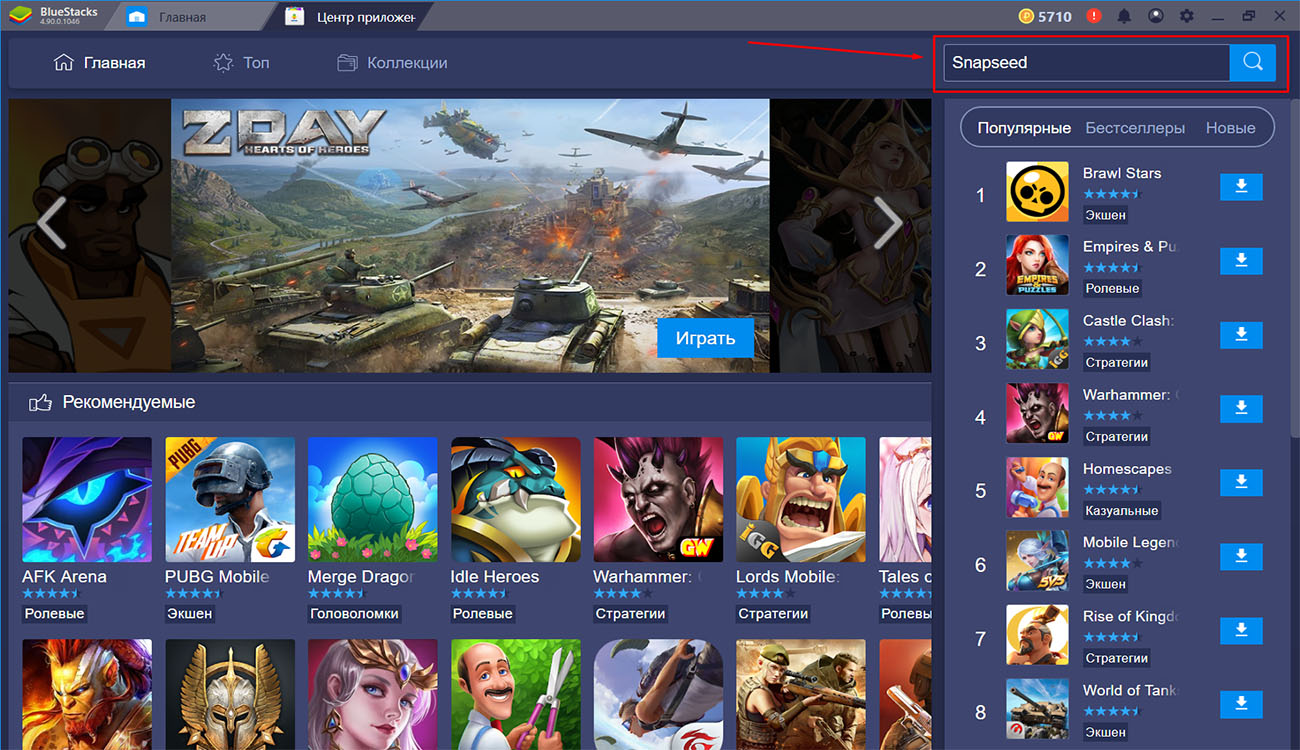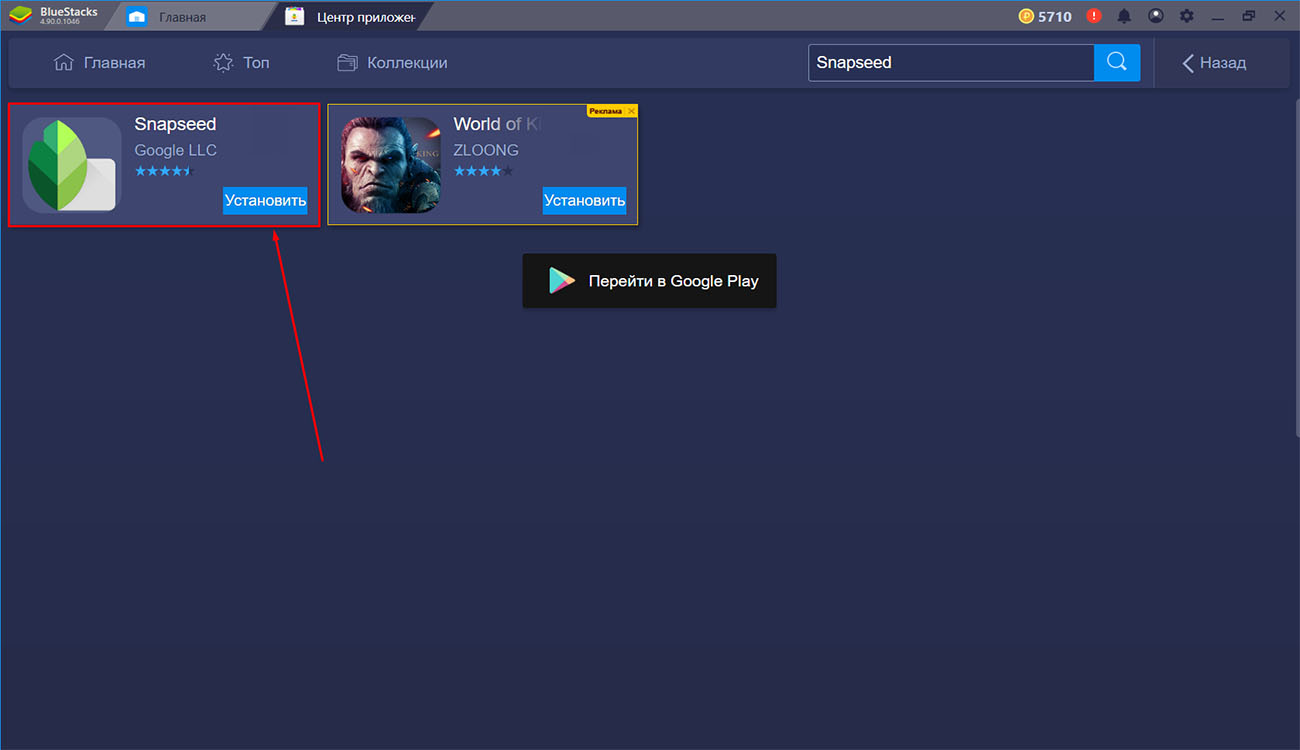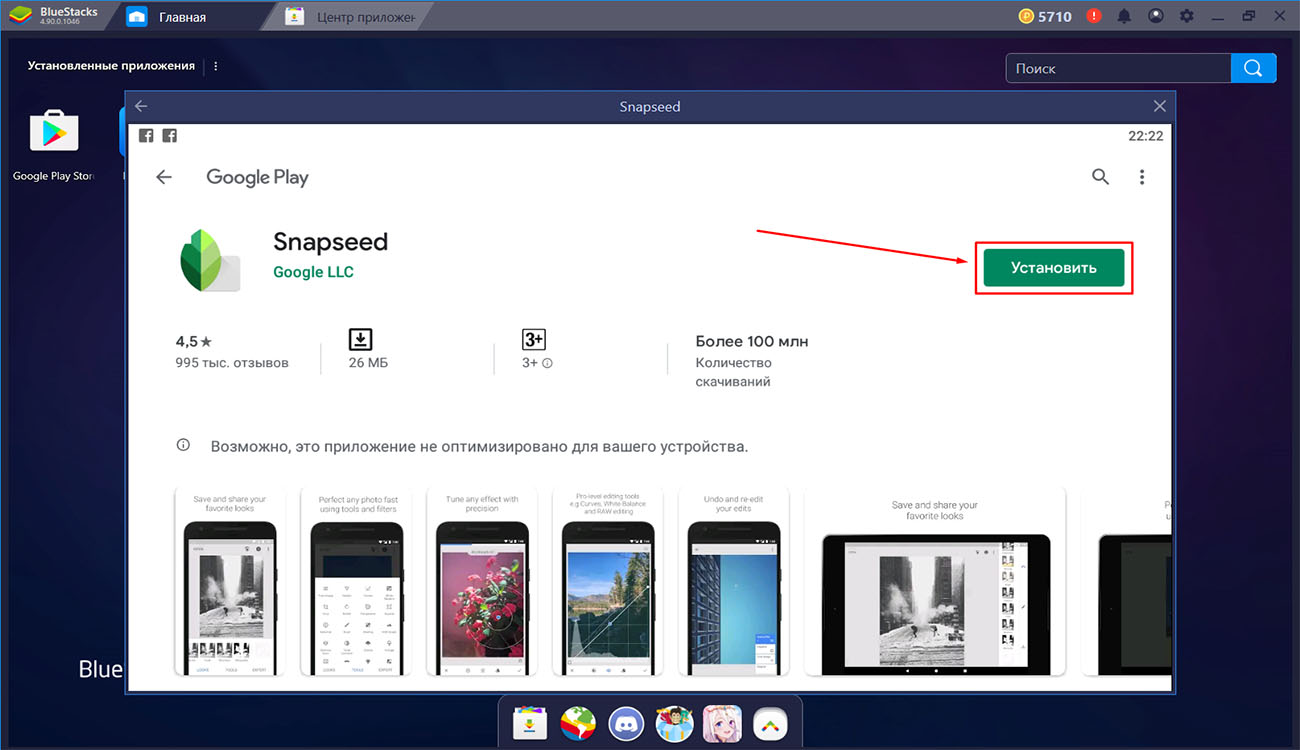Snapseed — это очень крутой фоторедактор от разработчиков из компании Google LLC. Этот проект можно использовать как для обычной быстрой обработки своего снимка, так и в профессиональных целях. Благодаря обширному инструментарию и множество интересных функций и возможностей вы сможете создавать здесь настоящие шедевры. Здесь вы сможете не переживать о потере качества картинки при ее редактировании. Этой особенностью, к сожалению, могут похвастаться немногие редакторы подобного типа. Вы сможете улучшать свои снимки любого размера и формата и использовать для этого самые профессиональные и лучшие инструменты, фильтры и настройки. У данного фоторедактора очень интуитивный интерфейс на русском языке, поэтому абсолютно любой человек без определенных навыков сможет комфортно здесь работать. Скачайте Snapseed на ПК и приступайте к созданию шедевральных изображений.
Видео-обзор
Функционал приложения
В Снапсид вы увидите действительно очень много опций для обработки, но разобраться в них сможет каждый человек, ведь здесь присутствует очень грамотно проработанный интерфейс на русском языке.
Как только вы запустите проект на своем компьютере, то попадете на первое окошко с приветствием и предложением загрузки своего первого изображения для работы. Кликните по экрану левой кнопкой мышки и откроется проводник в галерею вашего устройства. Здесь вам нужно выбрать свое первое фото для обработки в данном сервисе. При нажатии на клавишу загрузки изображения перед вами будет еще несколько разделов помимо общей галереи Виндовс, а именно изображения из загрузок, недавние снимки и так далее.

Когда вы выбрали свою картинку, то попадете в главный функционал сервиса. В правой верхней части окна будут находиться три иконки: QR-стиль, информация о загруженном изображении (размер, формат) и раздел с настройками и руководством. Самая первая иконка позволит вам сохранить процесс редактирования. То есть, в процессе обработки снимка вы, к примеру, использовали конкретные инструменты, накладывали фильтры и так далее и для другого снимка вы бы хотели использовать тот же порядок действий, тогда вам нужно сохранить этот стиль. При следующей редактуре другого фото вы сможете выбрать нужный стиль обработки и он в автоматическом режиме воспроизведет все ваши действия. Это очень удобно и экономит много вашего времени, если вы любите обрабатывать фото по одной схеме.
Свой QR-стиль вы сможете отправить друзьям, и они будут использовать его для редактуры своих изображений. Поделиться стилем вы можете в социальных сетях, в менеджерах или через почту. Также свой стиль можно сохранять на устройство.
Вторая иконка показывает некоторую информацию о файле. Отсюда вы можете узнать его размер, вес, название, дату изменения и набор пикселей. В разделе с настройками вы сможете подобрать приятную для вас тему для оформления общего интерфейса сервиса и указать параметры, с которыми вы бы хотели сохранять свои работы, то есть формат, размер и качество.
В той же правой части основного окна находится и сама панель с инструментами. Самая первая кнопочка будет вызывать набор фильтров. Их здесь немало и они будут очень полезны при редактировании. Вот самые популярные из них:
- Portrait. Сглаживает снимок и наносит на него теплые оттенки.
- Smooth. Немного размывает фотографию.
- Faded Glow. Накладывают эффект старого снимка.
- Fine Art. Накладывает на фото черно-белые цвета.
- Push. Здесь объединился эффект черно-белого снимка и эффект старины.

Как только вы определились с фильтром и наложили его нужно его применить, нажав на галочку или, наоборот, все отменить и кликнуть по крестику.
Раздел с эффектами не предусматривает более детальной обработки. То есть вы не сможете подобрать параметр силы наложения и так далее. Эффекты здесь выступают для быстрой обработки. Если вы любите долго и тщательно настраивать каждый элемент в отдельности, то вам лучше следует сразу зайти в следующий раздел, а фильтры не беспокоить.
Во второй иконке скрыт основной инструментарий проекта. Среди них вы найдете следующие возможности по обработке:
- Создать рамку для фотографии. Здесь вы найдете около 23 стилей для создания окантовки. Для каждого можно настроить ширину при помощи мышки, которую нужно кликнуть и двигать курсором вправо или влево для изменения размера.
- Добавить текст. Здесь можно найти много шрифтов и стилей, а также настроить прозрачность надписи и ее цвет. При выборе этой опции текст будет расположен посередине картинки вы с легкостью сможете передвинуть его в желаемое место.
- Сделать наложение снимков друг на друга. Этот инструмент имеет название «двойная экспозиция». Наложите новое изображение поверх старого и удалите все лишнее и тогда у вас получится действительно оригинальная работа.
- Отличный инструмент «Виньетка». Он позволит вам сгладить и затемнить или высветлить края изображения. Яркость края также можно будет настроить при помощи движений мышкой.
- Сделать подобную виньетку только с настройкой интенсивности краев.
- Изменить размер фото, обрезать его и так далее. Вы сможете также развернуть снимок в любую сторону и под любым углом, сделать его ярче, настроить контрастность и насыщенность. Можно также поправить слишком темные зоны и осветлить их и наоборот. Также в этом пункте есть автокоррекция, которая без ваших действий сделает фото качественнее и лучше.
- Растянуть фотографию и при этом сохранить ее качество. Пустые участки после растяжки вы можете заполнить любым цветом при помощи инструмента «умная заливка».
- Редактирование изъянов на лице. Здесь вы сможете при помощи точечного инструмента убрать любые недостатки своей внешности и некоторых элементов изображения. Вам достаточно просто навести курсор мышки на нужный участок и кликнуть по нему один раз левой кнопкой, затем вы увидите, как недостаток исчезнет.
- Зернистость. Этот инструмент сделает ваше фото более оригинальным и будет напоминать пленочный снимок.
- Интересный инструмент Grunge позволит вам наложить на изображение необычные текстуры и различные стили.
- Сглаживание кожи и увеличение некоторых частей снимка. К примеру, вы сможете увеличить в объеме размер глаз, растянуть улыбку и так далее.

Преимущества и недостатки
К ключевым достоинствам проекта Снапсид на ПК можно отнести:
- Простой интерфейс.
- Большой набор инструментов.
- Бесплатное распространение.
- Возможность сохранения готовых стилей для обработки.
- Возможность делиться своими фото в социальных сетях прямо из сервиса.
- Отсутствие рекламного контента.
Минусы:
- Нет опции по удалению красных глаз.
- Случаются вылеты на рабочий стол без сохранения результата работы.
Как установить Snapseed на компьютер
Скачать Snapseed на компьютер можно двумя простыми способами:
Способ 1
- Загрузите с данного ресурса специализированное ПО под названием BlueStacks 4. Данный софт поможет вам запустить на своем устройстве с ОС Виндовс любые мобильные игры и программы из каталога Плей Маркет. Проинсталлируйте эмулятор на ПК и запустите его с рабочего стола.
- Далее, вам нужно пройти авторизацию. Это будет очень простой процесс в особенности, если у вас имеется аккаунт в Гугл. Просто введите логин и пароль от этого сервиса и будет выполнен автоматический вход в систему эмулятора.
- Оказавшись в главном разделе софта, запустите ярлык Гугл Плей Стор. Перед вами откроется мобильный каталог только теперь с возможностью загрузки продуктов на компьютер.
- В верхнее поисковое поле введите название фотодетектора «Snapseed» и нажмите на значок лупы. Перед вами выпадет парочка похожих по функционалу или названию проектов и вам нужно выбрать свой.
- На странице приложения под описанием отыщите и активируйте кнопку установки. Когда загрузочная процедура будет практически окончена, на месте старой кнопки появится надпись «Открыть».
- Если вы уже сейчас хотите приступить к обработке своих изображений, то не задумываясь, кликайте по ней и наслаждайтесь интерфейсом и функционалом этого классного редактора. Если хотите оттянуть это занятие, то ярлык проекта Снапсид будет ждать вас в главном разделе эмулятора, где вы сможете его запустить простым нажатием левой кнопки мыши.
Способ 2
- Скачайте с этой страницы заархивированный пакет с файлами и документами. После распаковки пакета на свое устройство вы увидите здесь инструкцию по инсталляции, установочник эмулятора Блюстакс 4 и сам файл приложения в формате .apk. Данный проект поддерживается только платформой Андроид и поэтому для работы на ПК вам понадобится эмулятор. Поэтому запускайте инсталлятор программы и производите его полную установку на устройство.
- После этого открывайте софт с рабочего стола и переносите в его окно файл из архива с наказанием редактора «Snapseed». Начнется автоматическая установка компонентов приложения.
- Когда она будет окончена в главном окне эмулятора появится ярлык редактора и вы сможете с легкостью его запустить и приступить к изучению функционала.
Системные требования
Чтобы установить Снапсид на компьютер вам необходимо загрузить и проинсталлировать эмулирующий софт BlueStacks 4. Эта программа имеет некоторые требования к работе на устройстве:
- Операционная система — от линейки Windows, версии 10.
- Свободное место — от 5 Гб.
- Оперативная память — от 4 Гб.
- Процессор — 2/4 ядерный с поддержкой виртуализации в настройках БИОС.
- Рекомендуется — обновить все драйвера до актуальной версии.
- Дополнительно — администрирующие права пользователя и стабильное подключение к интернету.
Аналогичные приложения
- PicsArt Photo Studio. Очень классная программа по редактированию фотографий и прочих изображений. Здесь вы найдете очень удобный и простой в использовании инструментарий, который пригодится для простой обработки и для профессиональной редактуры. Помимо этого, здесь представлено множество фильтров, стилей, масок и прочего, что поможет сделать ваши снимки более оригинальными и красивыми. Обработанные фотографии не теряют качество после работы и вы сможете в один клики делиться ими в различных социальных сетях.
- AirBrush. Еще один хороший фоторедактор, где полно функциональных возможностей и вы быстро сможете делиться своими работы в социальных сетях. Среди инструментов можно отметить в основном те, которые нужно для обработки лица, например, отбеливатель зубов, увеличение губ или глаз, смена цвета волос и глаз, удаление изъянов кожи и так далее. Интерфейс здесь очень простой и вы с легкостью сможете по нему ориентироваться. Помимо стандартного набора инструментов, здесь также представлены различные фильтры и эффекты.
Заключение
Если вы любите заниматься обработкой своих фотографий, то вам обязательно стоит скачать Snapseed на ПК. Этот фоторедактор подойдет как для обычного человека, который желает быстро наложить эффект и поделиться снимком в социальной сети, так и для профессионалов своего дела, которые будут точечно и детально изменять свое изображение. В отличие от похожих сервисов, здесь ваша картинка после работы не будет терять качество. Пользователи найдут здесь большой инструментарий, хорошую коллекцию фильтров, стилей, эффектов и прочего. Делайте свои изображения ярче, насыщеннее и качественнее вместе с Снапсид. Интерфейс проекта очень понятный и поэтому каждый сможет в нем разобраться.